Ubuntu a un enregistreur d'écran mais il n'est pas sans défauts. Au cas où vous n'auriez pas la moindre idée lorsque vous appuyez sur " Ctrl + Alt + Maj + R " sur la console, cela déclenche par conséquent l'enregistrement en plein écran et un itinéraire alternatif similaire le ferme également. Pourtant, le plus grand avertissement est que vous ne pouvez pas configurer une région d'enregistrement d'écran personnalisée. Pour l'enregistreur d'écran simple Ubuntu, il existe un large éventail de choix au cas où vous recherchez un enregistreur d'écran avec un son viable avec Linux. Parcourez la suite pour découvrir les faits saillants des enregistreurs d'écran disponibles. Avez-vous besoin d'enregistrer vos exercices pédagogiques vidéo ou vos réunions de jeu pour les partager ? Ensuite, à ce stade, vous devrez peut-être comprendre comment choisir le meilleur appareil d'enregistrement d'écran.
L'enregistrement de votre espace de travail de screencast Ubuntu est peut-être la chose la plus cool que vous puissiez faire sur votre système Ubuntu. Il y a tellement de choses que vous pouvez faire avec un screencast : créer un guide vidéo ou un exercice pédagogique pour aider un autre client Linux, faire une démonstration d'une tâche, faire une enquête sur un produit ou simplement passer un bon moment et diffuser tout en jouant à un jeu PC. . De plus, changer l'objectif, le débit et le fps nécessite de passer par la ligne de commande à chaque fois. Ainsi, les personnalisations sont très limitées et j'avais un besoin critique d'un enregistreur d'écran décent. Et en gardant à l'esprit que nous y sommes, voici un aperçu des 10 meilleurs enregistreurs d'écran pour Ubuntu.
Enregistreur vidéo Filmora
Démarrez facilement avec les puissantes fonctionnalités d'enregistrement d'écran et audio de Filmora !

1. Ouvrez le studio de logiciel de diffusion
OBS (Open Broadcast Software) est l'un des incroyables enregistrement d'écran et de visage pour les clients Linux, Windows et Mac. L'instrument a beaucoup de points forts incroyables qui sont principalement utilisés par les décorations pour jouer à des jeux en direct en direct sur leurs scènes médiatiques en ligne comme YouTube. En plus de vivre pour diffuser, les clients peuvent enregistrer leur écran à différentes fins, comme l'enregistrement d'un exercice pédagogique, d'un support ou d'un résultat spécialisé de tests spécifiques sur le système d'exploitation Linux. Ceci est utile lorsque vous enregistrez un exercice pédagogique Linux et aide à réaliser des enregistrements d'écran étonnants.

OBS peut enregistrer votre écran tout en effectuant en plus le streaming. Emballé avec des paramètres incroyables, il peut être modifié et personnalisé pour tout type de vidéo que vous souhaitez enregistrer. L'OBS dispose de différentes sources vidéo et sonores, ce qui vous permet d'enregistrer différentes sources ensemble sur un seul écran. La meilleure partie est que l'outil OBS vous permet d'enregistrer votre écran en 1080p, ce qui caractérise la nature supérieure de la vidéo qui est soutenue par les meilleurs gadgets vidéo, par exemple, les scènes en temps réel comme Twitch TV.
Code d'installation :
sudo add-apt-repository ppa:obsproject/obs-studio
mise à jour sudo apt
sudo apt installer obs-studio
2. Kazam
Un simple enregistreur d'écran pour Ubuntu est Kazam. Nous l'aimons pour sa commodité et son interface simple. Vous n'observerez pas beaucoup de points forts ou de choix cachés dans les menus, et pour la plupart des clients, c'est tout à fait correct. Moins à organiser implique que vous pouvez enregistrer une vidéo de votre écran et que cela soit fait plus rapidement. Kazam vous permet également de faire un peu de personnalisations avec des taux de contour et des codecs vidéo. Il prend en charge les codecs RAW, Lossless JPEG, WEBM et vidéo. En supposant que vous recherchiez quelque chose de simple et rapide sans éléments extraordinaires ni accessoires extravagants, Kazam est fait pour vous.

Kazam est conçu pour les clients modérés et les personnes qui ont besoin d'un peu plus de points forts que le GNOME travaillé dans l'enregistreur d'écran. Pour les clients plus avancés et ceux qui souhaitent enregistrer de nombreux screencasts, vous pouvez considérer la méthodologie pratique de Kazam comme manquant de paramètres d'arrangement significatifs. En tout cas, c'est un choix extraordinaire quand on a besoin d'un instrument qui fait le travail. Cet enregistreur d'écran simple accompagne également un utilitaire de capture d'écran qui est extrêmement utile. Il se débarrasse des augmentations énergisantes et laisse derrière lui quelques options de base, telles que l'accessibilité à l'enregistrement différé, les choix d'informations sonores et le choix des paramètres régionaux.
Code d'installation :
sudo add-apt-repository ppa:sylvain-pineau/kazam
sudo apt-obtenir la mise à jour
sudo apt installer kazam
3. enregistrerMonBureau
Le recordMyDesktop est un enregistreur de réunion d'écran léger et étonnant pour votre espace de travail Linux, il offre aux clients des points forts incroyables, notamment la sélection de la qualité vidéo et sonore, une interface de ligne de commande qui permet l'enregistrement et l'encodage pour ainsi dire. Il s'agit fondamentalement d'une application de capture d'écran Linux basée sur CLI, créée au-dessus du langage de l'outil C. Il offre deux interfaces graphiques distinctes dépendant de GTK et QT4. Les clients peuvent arrêter le screencast et reprendre à tout moment. Il vous permet de présenter une partie importante de votre exercice pédagogique vidéo ou de votre screencasting.
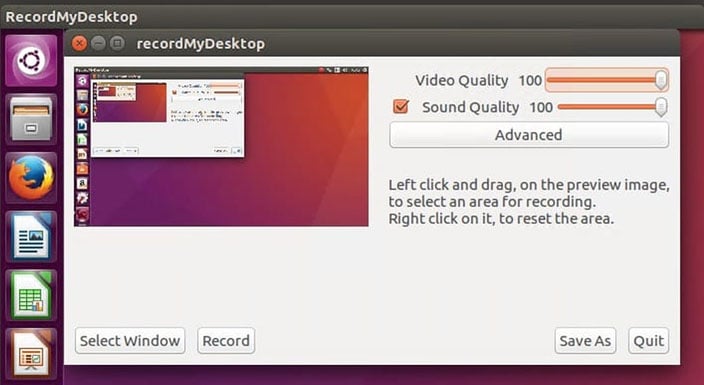
Le recordMyDesktop est une application de screencasting qui peut effectuer des enregistrements avec un son synchronisé, et les clients peuvent choisir n'importe quelle zone de travail choisie ou tout l'écran. Le recordMyDesktop est une application de screencasting qui peut effectuer des enregistrements avec un son synchronisé, et les clients peuvent choisir n'importe quelle zone de travail choisie ou tout l'écran. Bien qu'il fonctionne admirablement, recordMyDesktop a un obstacle important, c'est-à-dire que son résultat est limité aux configurations vidéo Theora et son Vorbis. Cela le rend incroyablement léger, mais implique également que vous devrez parcourir un peu (pensez aux pages de manuel) pour voir ses choix en général.
Code d'installation :
sudo apt installer gtk-recordmydesktop
4. Enregistreur d'écran simple
SimpleScreenRecorder fait l'expérience de son nom en présentant chacun de ses choix dans un menu solitaire. Vous pouvez enregistrer de nombreux " profils " avec différents paramètres, ce qui en fait une décision réalisable pour quelqu'un qui fait une tonne de comptes d'écran avec différents paramètres. Il prend également en charge l'enregistrement sonore d'un embout buccal ou d'une autre application et vous permet de parcourir peut-être une ou deux conceptions vidéo lors de l'échange du produit final.
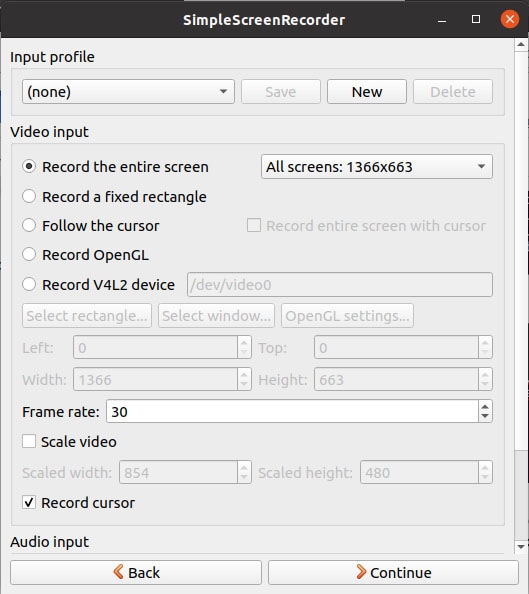
SimpleScreenRecorder ressemble au vieux complice des enregistreurs d'écran d'Ubuntu. L'application vous donne une vue en direct pendant que vous enregistrez une vidéo et donne des mesures de document. Il n'a pas de nouveaux éléments modernes, mais il ne néglige jamais de jouer son rôle fondamental, même sur des PC lents. En vous offrant de nombreux paramètres de configuration, vous pouvez modifier cet enregistreur vidéo à écran pour répondre à vos besoins de capture. Cela comprend la modification de la conception du rendement vidéo, l'affichage des clics de votre souris et le choix de la région à capturer.
Code d'installation :
sudo add-apt-repository ppa:maarten-baert/simplescreenrecorder
mise à jour sudo apt
sudo apt installer simplescreenrecorder
5. Studio d'écran
ScreenStudio est une application d'enregistrement d'écran multi-étapes écrite en Java. Malgré le fait qu'il n'est généralement pas suivi à partir de 2017 environ, vous pouvez le vérifier pour vérifier s'il fonctionne pour vous. Cet enregistreur d'écran gratuit et open-source, compatible Linux, vous permet d'enregistrer ou de transférer le son et le mouvement vidéo de votre espace de travail.
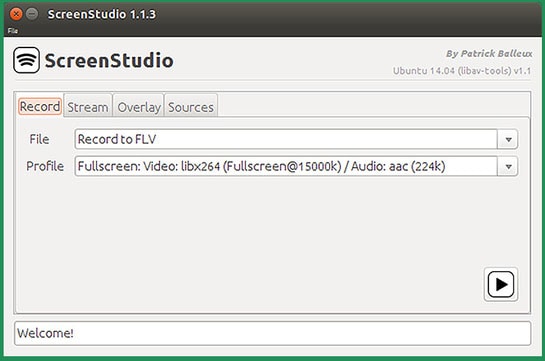
Vous pouvez également enregistrer directement depuis votre webcam. Exploitez les nombreux points forts pour mettre à niveau votre enregistrement avec des superpositions de texte, des flous vidéo et même un son ambiant avant de partager votre document vidéo sur le Web. Pendant qu'il est fait en cours de création, il est encore accessible à l'utilisation.
sudo add-apt-repository ppa:soylent-tv/screen studio
mise à jour sudo apt
sudo apt install screen studio
6. Byzance
Byzanz-record est en outre un incroyable enregistreur d'écran basé sur du texte pour Linux, pour ceux qui aiment travailler depuis le terminal, il a tendance à être une option extraordinaire contrairement aux enregistreurs d'écran que nous avons examinés ci-dessus. Ce merveilleux appareil peut enregistrer de la vidéo et du son dans les conceptions OGG et FLV, mais surtout, vous pouvez l'utiliser pour enregistrer des GIF dynamiques. Puisqu'ils sont plus modestes que les documents vidéo standard, les comptes GIF sont raisonnables lorsque votre transmission de données est restreinte ou lorsque vous avez besoin de partager un guide rapide en utilisant le courrier électronique.
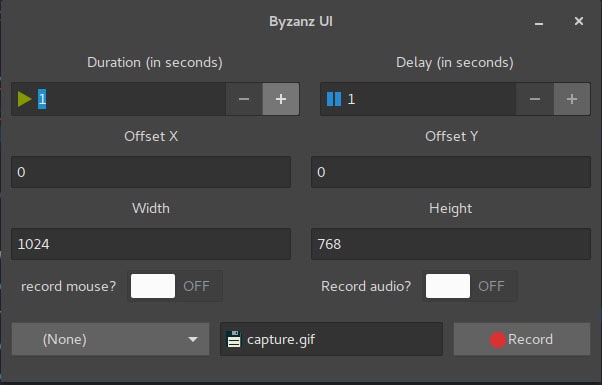
Byzanz accompagne certains éléments remarquables et ceux-ci incorporent; permettant aux utilisateurs d'enregistrer les réunions de la zone de travail dans des documents GIF animés, de maintenir l'enregistrement de toute la zone de travail, d'une fenêtre d'application isolée ou d'un paramètre régional d'écran donné. Avec Byzanz, vous pouvez préconfigurer la durée de l'enregistrement ou du mouvement GIF et sélectionner la taille des paramètres régionaux à enregistrer. Composer Byzanz-Record aide dans le terminal vous montrera les options retenues par Byzanz, afin que vous puissiez étudier comment l'utiliser. Ils sont également utiles si vous rédigez un audit de produit pour votre blog ou votre site et que vous devez indiquer aux lectures la meilleure façon de faire quelque chose sans les détourner vers des sources extérieures ou des enregistrements YouTube.
Code d'installation :
sudo add-apt-repository ppa:fossfreedom/byzanz
sudo apt-obtenir la mise à jour
sudo apt-get install byzance
7. VokoscreenNG
VokoscreenNG est la nouvelle ère de l'enregistrement d'écran qui améliore la tâche et vous permet d'enregistrer votre espace de travail Linux en fonction de vos besoins. Cet enregistreur d'écran est idéal pour les personnes qui ont besoin de changer la qualité vidéo et qui ont besoin de changer la vidéo résultante de l'enregistreur d'écran. En tout cas, cela aurait été un instrument idéal au cas où il aurait eu le choix d'obscurcir les espaces d'enregistrement d'écran ce qui peut vous pousser à modifier la vidéo peu de temps après. Vokoscreen est une application de capture d'écran Linux extrêmement basique et simple à utiliser pour le screencasting. Il prend également en charge diverses conceptions de rendement vidéo et des informations sonores raisonnables.
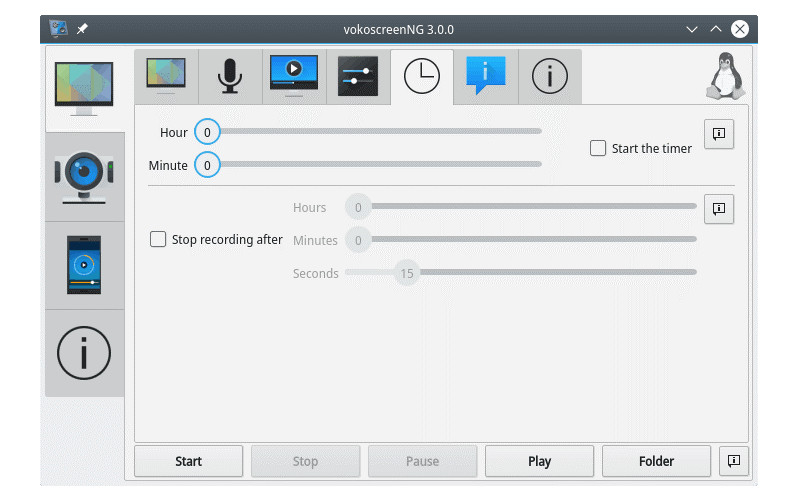
Vokoscreen peut enregistrer une région explicite ou l'intégralité de l'écran de la zone de travail. Vokoscreen est un enregistreur d'écran extraordinaire qui enregistre à la fois la vidéo et le son dans différentes configurations, surtout, il est facile à comprendre. Il y a quelques choix différents lors de l'enregistrement d'écran, par exemple, changer l'amplification et l'échelle ; c'est la plupart des choses que les meilleurs enregistreurs d'écran laissent passer. En règle générale, la dimension du texte sur l'interface de la ligne de commande est petite et après l'enregistrement de tout l'écran, vous pourriez penser qu'il est difficile de parcourir les commandes et d'en expérimenter davantage au cas où la vidéo serait ensuite emballée. Un choix d'amplification aide à zoomer dans la fenêtre pour une période de temps spécifique et ensuite à effectuer un zoom arrière en fonction de vos besoins et de votre confort.
Code d'installation :
sudo apt installer vokoscreen
8. VLC
Vous connaissez probablement VLC - c'est l'un des lecteurs multimédias mixtes Linux les plus célèbres, et avec raison. Il est chargé d'éléments sympas et utiles, donc cela ne devrait pas vous choquer que l'un d'eux soit définitivement ce que nous voulons ici : l'enregistrement de la zone de travail. Ce produit vous permet de regarder divers transferts en direct à partir de diverses destinations de partage de vidéos telles que YouTube, Dailymotion et bien d'autres. VLC est un produit qui contient des éléments complets, y compris la modification vidéo, la synchronisation des sous-titres, les canaux vidéo et audio.
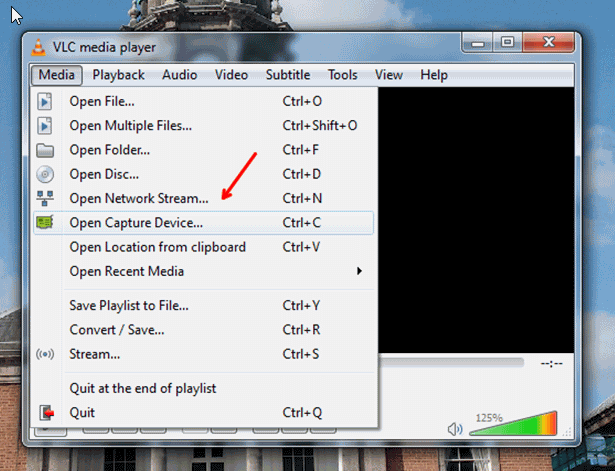
Vous devez simplement vous assurer que le " Mode de capture " est défini sur " Zone de travail " et que le large éventail de choix de conception est correct. Vous pouvez choisir de sauvegarder l'enregistrement en tant que document et de le diffuser en direct sur le Web. Cliquez sur le lien "Stream" et suivez l'aide jusqu'à ce que vous soyez invité à l'objectif d'enregistrement. Là, vous pouvez choisir de l'enregistrer en tant qu'enregistrement ou de choisir la technique de diffusion idéale (sans aucun doute HTTP). Quelque chose d'extraordinaire en ce qui concerne VLC, c'est qu'il prend en charge de nombreuses configurations vidéo et que vous pouvez facilement modifier la nature de l'enregistrement des résultats.
Code d'installation :
sudo apt-get install vlc
9. Freeseer
Freeseer est conçu pour rendre la collecte de données en continu basique et simple. La vidéo et le son en temps réel sont maintenus tout le temps. Il s'agit d'une application de screencasting gratuite qui propose des ressources multi-étapes. Freeseer va un peu au-delà de votre instrument de capture d'écran commun. Cette application à étapes multiples enregistre et diffuse l'écran de votre PC. C'est extraordinaire pour enregistrer des rassemblements et d'autres présentations sur le Web. À cet égard, l'instrument est composé d'un compartiment d'outils gadget Qt4 et d'une application multi-étapes qui vous permet de créer une interface utilisateur graphique.

Le meilleur instrument pour faire du streaming de collecte est Freeseer qui maintient à la fois le son et la vidéo en temps réel. Les concepteurs peuvent ajouter de nouveaux points forts via des modules et créer différents itinéraires faciles pour simplifier le travail. Vous pouvez ensuite transférer directement la vidéo sur Dailymotion sans aucun problème. La meilleure chose à propos de ce produit est qu'il vous permet de choisir votre catalogue de documents préféré et bien plus encore. De plus, cet outil vous permet de transférer directement les comptes d'écran vers YouTube sans utiliser d'application extérieure.
Code d'installation :
En mode Editable, vous devez taper la commande suivante pour installer Freeseer :
cd freeseer/src/
pip installer -e
10. Béquilles
Krut a une petite interface qui, honnêtement, n'a pas l'air extrêmement belle. C'est parce qu'il s'agit d'une application Java, ce qui la rend compacte et simple à utiliser à différentes étapes. Krut peut enregistrer à la fois la vidéo et le son, et vous pouvez choisir quelles parties de l'écran doivent être mémorisées pour l'enregistrement. Il comprend une horloge, une revue en direct et la capacité de suivre le curseur de votre souris sur l'écran et d'enregistrer les développements. Cela rend Krut extraordinaire pour la réalisation d'exercices pédagogiques vidéo, cependant, son bon sens peut être limité par le fait qu'il enregistre les enregistrements au format de document MOV. C'est l'un des précieux outils Linux pour faire des exercices d'instruction vidéo sur la méthode la plus efficace pour utiliser diverses choses comme les outils, les téléphones portables, les centres de contrôle de jeux informatiques, et bien d'autres.
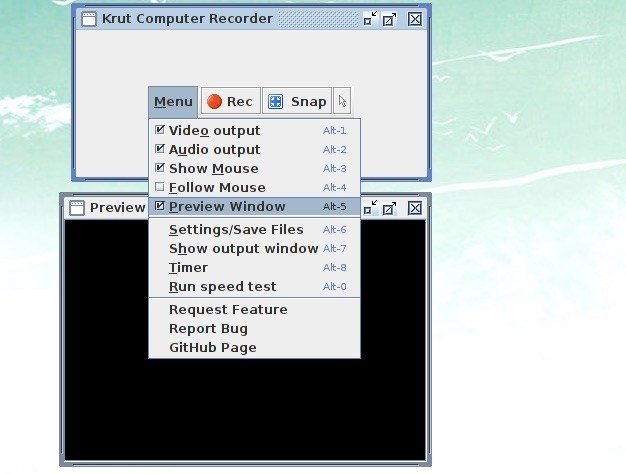
Krut est l'un des enregistreurs d'écran Linux les plus légers accessibles à l'affût. Cet outil de capture d'écran Linux est créé avec Java, et c'est la raison pour laquelle il est polyvalent et facile à utiliser sur différents frameworks. Vous pouvez effectuer chacune des tâches qu'un enregistreur d'écran Linux indéniable devrait gérer sans aucun problème. Ceci est également adapté à l'enregistrement tout en regardant un film de Netflix dans le but que vous puissiez diffuser et partager votre film préféré, que vous soyez déconnecté ou non. En outre, il vous permet d'enregistrer tout l'écran du PC même si vous faites diverses courses avec son composant contrôlé par l'horloge. Il existe de nombreux taux de bord prédéfinis à utiliser lors de l'utilisation de ce produit.
Code d'installation :
Après avoir téléchargé le programme d'installation, vous pouvez saisir la commande suivante :
sudo apt installer Krut
Conclusion
En supposant que vous ayez besoin à tout moment d'enregistrer votre écran sur Ubuntu Linux, il existe de nombreux appareils que vous pouvez utiliser pour réaliser l'entreprise. Tous les outils d'enregistrement d'écran Linux ne sont pas équivalents, et vous remarquerez peut-être qu'un instrument convient mieux à votre situation que d'autres. Les choses étant ce qu'elles sont, quel est le meilleur enregistreur d'écran Linux ? Il s'appuie sur les besoins particuliers des clients. Avant de choisir une application de capture d'écran Linux dans la liste ci-dessus, si ce n'est pas trop compliqué, introduisez-la sur votre framework et voyez les points forts tout seul et réfléchissez à vos prérequis

